Sisällysluettelo
Windows 7- ja Windows 8 -käyttöjärjestelmissä " Pikakäynnistys " työkalupalkki puuttuu oletusarvoisesti tehtäväpalkista. Tämä opetusohjelma näyttää, miten voit näyttää (lisätä) " Pikakäynnistys " -työkalurivi tehtäväpalkissa näissä käyttöjärjestelmissä.
Muista, että tätä menettelyä käyttämällä voit myös näyttää " Näytä työpöytä " -kuvaketta tehtäväpalkissa.*
* Ilmoitus : Windows 7- ja Windows 8 -käyttöjärjestelmissä " Näytä työpöytä " toiminto löytyy tehtäväpalkin oikeassa alareunassa (kellon/päivämäärän oikealla puolella olevalla tyhjällä alueella).
Pikakäynnistys-työkalurivin näyttäminen ja työpöydän kuvakkeen näyttäminen Windows 8:ssa ja 7:ssä
Vaihe 1: Ota käyttöön "Piilotetut tiedostot" -näkymä.
1. Siirry Windowsin ohjauspaneeliin ja avaa " Kansiovaihtoehdot ”.
2. " Näytä " -välilehdellä, ota käyttöön " Näytä piilotetut tiedostot, kansiot ja asemat " -vaihtoehto.
Ilmoitus: Yksityiskohtaiset ohjeet piilotettujen tiedostojen näkymän ottamisesta käyttöön löydät alla olevista linkeistä:
- Piilotettujen tiedostojen näkymän ottaminen käyttöön Windows 7:ssäPiilotettujen tiedostojen näkymän ottaminen käyttöön Windows 8:ssa
Vaihe 2: Lisää "Pikakäynnistys"-työkalurivi tehtäväpalkkiin (Windows 8 ja Windows 7).
1. Siirry työpöydälle ja paina " Napsauta hiiren kakkospainikkeella " -näppäintä hiirellä tehtäväpalkin tyhjän kohdan päällä.
2. Valitse avautuvasta valikosta " Työkalurivit " > " Uusi työkalupalkki ”.

3. Siirry seuraavaan polkuun: " C:\Users\\AppData\Roaming\Microsoft\Internet Explorer" ja valitse " Pikakäynnistys " -kansioon.
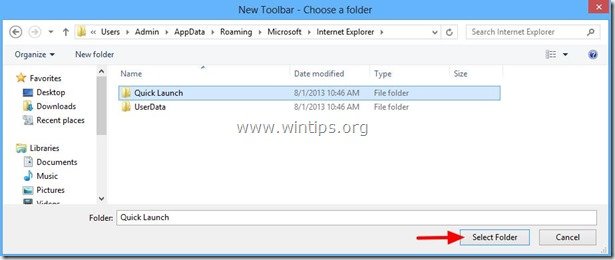
Tästä lähtien sinulla pitäisi olla " Pikakäynnistys " -työkalurivi tehtäväpalkissa ja " Näytä työpöytä " -kuvake mukana..
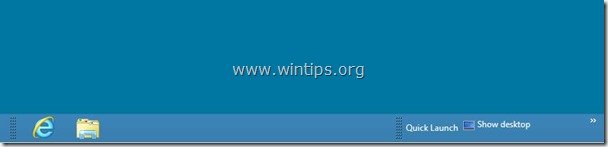
Lisää vinkkejä, jotka helpottavat elämääsi:
Vihje 1: Siirrä " Pikakäynnistys " -työkalurivi mihin tahansa haluamaasi kohtaan tehtäväpalkissa.
1. Klikkaa hiiren oikealla tehtäväpalkin tyhjään kohtaan ja poista valintamerkin " Tehtäväpalkin lukitseminen " -vaihtoehto.
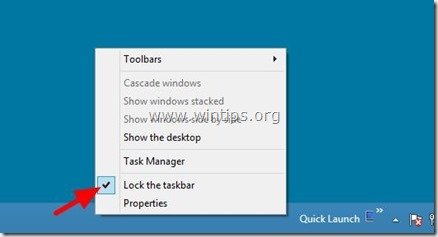
2. Vie sitten hiiri katkoviivojen päälle (kunnes hiiren nuoli muuttuu kaksoisnuoleksi) ja vedä ne haluamaasi paikkaan (esim. tehtäväpalkin vasemmalle puolelle).
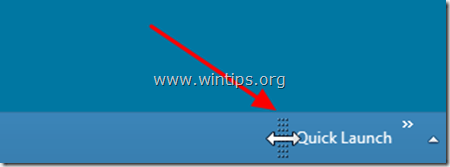
3. Suorita lopuksi sama toiminto, mutta vedä tällä kertaa vasemmalle pisteviivat, jotka löytyvät kiinnitettyjen sovellusten vasemmalta puolelta.

Vihje 2: Poista näytetty teksti ja otsikko " Pikakäynnistys " työkalurivi.
Kun " Tehtäväpalkki " unlocked , klikkaa hiiren oikealla painikkeella tyhjään tilaan kohdassa " Pikakäynnistys " työkalurivillä ja napsauta ilmestyvästä valikosta valintaruutua " Näytä teksti " ja " Näytä otsikko " vaihtoehdot.
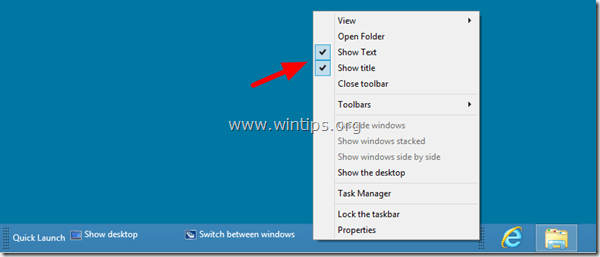
Kun olet valmis, napsauta hiiren kakkospainikkeella tyhjää tehtäväpalkin kohtaa uudelleen ja valitse " Tehtäväpalkin lukitseminen ”.
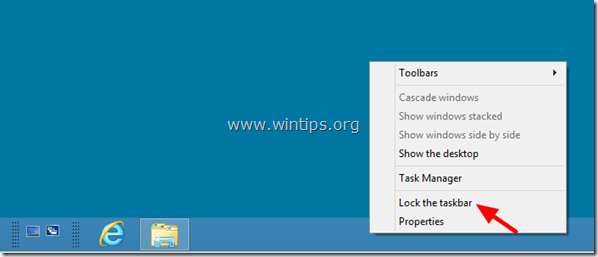
Olet valmis!
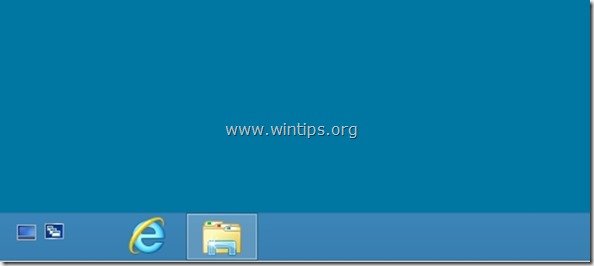
Vihje 3: Mukauta "Pikakäynnistys"-työkalurivin ohjelmia .
Osoitteeseen lisätä ohjelman to " Pikakäynnistys " palkki, valitse ohjelma hiiren vasemmalla näppäimellä ja poistumatta näppäimestä. vedä ja pudota ohjelmaan " Pikakäynnistys " työkalurivi.
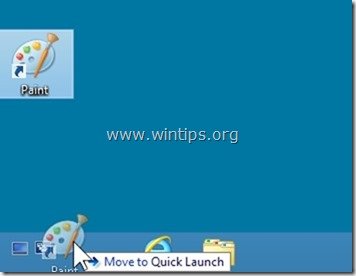
To poista ohjelma " Pikakäynnistys " baari klikkaa hiiren oikealla ohjelman kuvaketta ja valitse " Poista ”.
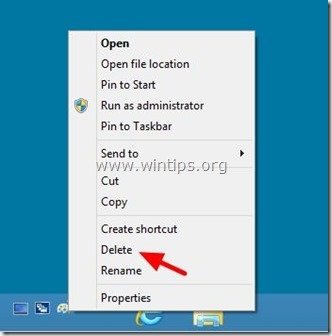

Andy Davis
Järjestelmänvalvojan blogi Windowsista





